- Sebelum Anda mengikuti tutorial ini, pastikan dulu Anda sudah membuat Subdomainnya dahulu. Tutorial Cara membuat Subdomain sudah kami buat, Anda bisa membacanya di https://www.puskomedia.id/bantuan/kb/cara-membuat-subdomain-pada-directadmin/
- Setelah Login di DirectAdmin, sudah menemukan domain milik Anda, dan sudah login ke dalam domain milik Anda. Maka Anda bisa Scroll Down hingga menemukan opsi “File Manager“
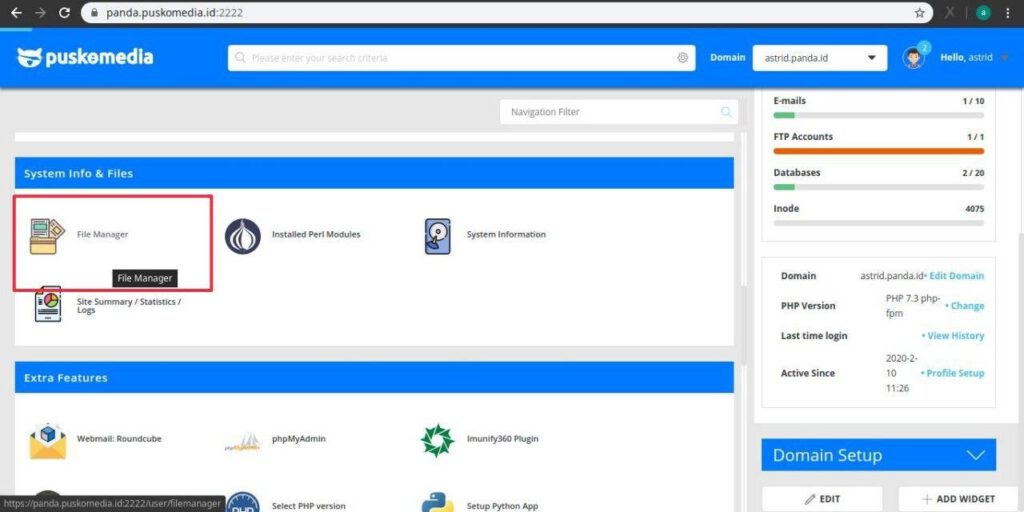
- Jika sudah masuk ke dalam File Manager Anda Scroll Down hingga menemukan file Public HTML seperti dibawah ini
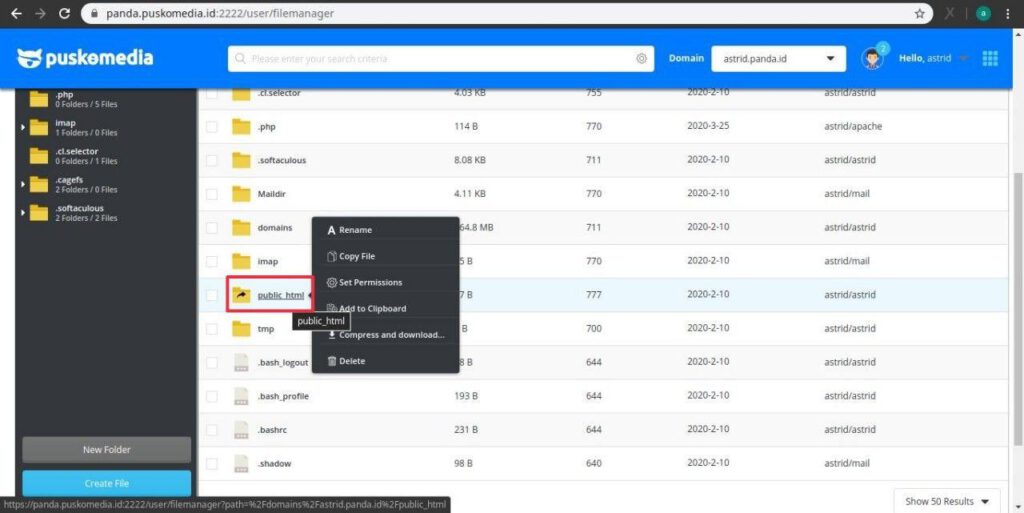
- Jika sudah didalam Public HTML maka pilihlah semua file, kecuali file yang bernama cgi-bin dan (nama subdomainnya) disini saya menamakan Web untuk Subdomain milik saya. Jika sudah, maka klik tombol “Clipboard”
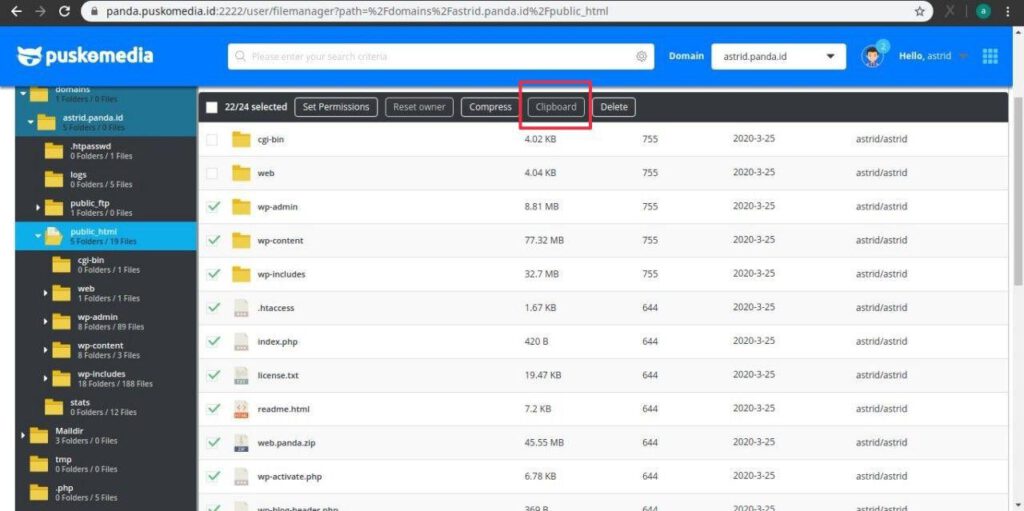
- Lalu Klik file dengan nama Subdomain Anda
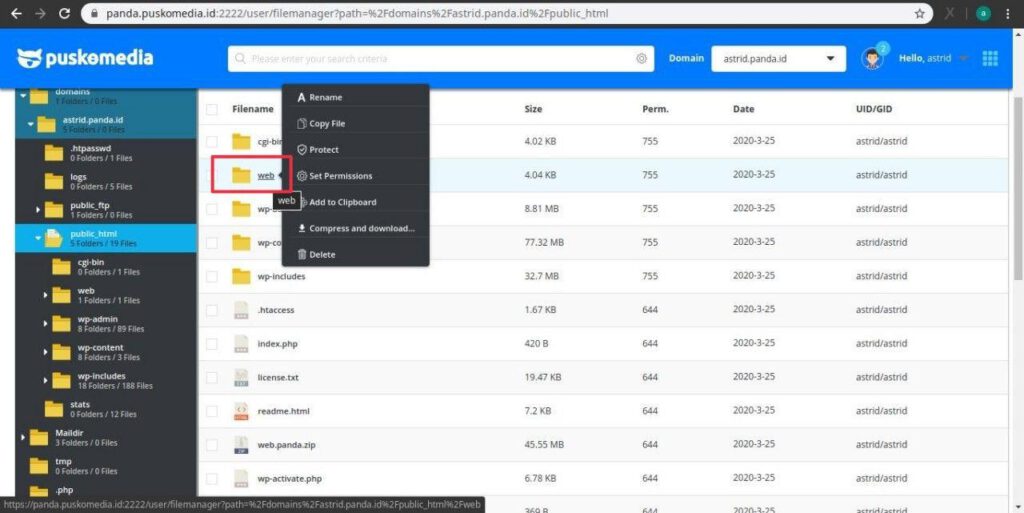
- Jika sudah didalam file subdomain anda, maka Klik tombol “Clipboard Actions” pilih/klik opsi “Move Files“
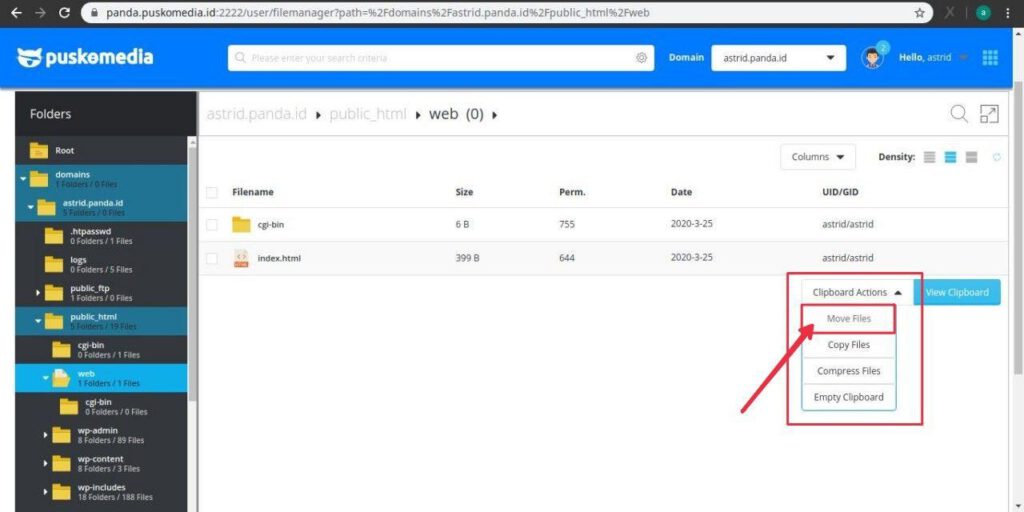
- Tunggulah hingga file terpindah sepenuhnya, jika sudah selesai namun masih kosong alias belum ada file yang terpindah, Anda bisa merefresh halaman Anda. Tampilannya akan seperti ini jika Anda sudah memindahkan file-file yang ada di Domain ke Subdomain.

Dibaca Normal: 1 menit
